Veuillez noter que cette fonctionnalité n'est pas disponible dans la version SaaS de Configuration Manager.
Configuration Manager offre la possibilité de choisir où vos opérations de synchronisation s’exécutent via la fonctionnalité de pool d’agents. Bien que les synchronisations s’exécutent généralement sur des agents hébergés par Microsoft par défaut, vous pouvez sélectionner des agents auto-hébergés pour bénéficier d’un contrôle accru et de la conformité en matière de sécurité.
Les pools d’agents peuvent être sélectionnés à partir de :
- La page Synchronisation, où vous pouvez les sélectionner pour un ou plusieurs tenants
- La page Tenants
- La page Réinstaller
Cela peut aussi être modifié manuellement via le fichier Sync.yml.
Vous trouverez ci-dessous des procédures détaillées étape par étape pour chaque méthode mentionnée ci-dessus.
Options de pools d’agents
Les options des pools d’agents incluent :
- Azure Pipelines : cette option représente le pool d’agents Azure hébergé par Microsoft par défaut. Cette option garantit que la synchronisation du tenant s’exécute sur l’agent hébergé par Microsoft.
- Défaut : il s’agit d’un pool d’agents vide fourni par Microsoft servant d’espace pour créer vos propres agents auto-hébergés. Par défaut, ce pool ne contient aucun agent et n’est pas utilisé.
- Pools d’agents auto-hébergés personnalisés : créés et gérés par le client, ces pools offrent le contrôle sur l’emplacement, l’adresse IP et les paramètres de sécurité, mais nécessitent une configuration dans Azure DevOps.
Avantage de l’utilisation de pools d’agents personnalisés
Le principal avantage de l’utilisation de différents pools d’agents réside dans leur flexibilité. Les agents hébergés par Microsoft par défaut conviennent à la plupart des utilisateurs, mais les agents auto-hébergés permettent de répondre à des exigences spécifiques en matière de politiques de sécurité, telles que l’obligation d’utiliser des appareils reconnus ou des adresses IP spécifiques. De plus, les agents auto-hébergés offrent un contrôle accru sur l’environnement de synchronisation.
Sélectionner le pool d’agents
Vous pouvez modifier le pool d’agents dans Tenants ou dans Synchronisation ; vous pouvez également le configurer manuellement.
Sélectionner un pool d’agents dans “Tenants” ou “Réinstaller”
Vous pouvez choisir le pool d’agents préféré lors du processus d’installation d’un nouveau tenant ou en modifiant un tenant existant. Que vous installiez un tenant baseline, installiez un tenant downstream, ou modifiez/réinstalliez un tenant existant, vous pouvez accéder aux options de pool d’agents dans la section des paramètres avancés.
Pendant l’installation
Lors de l’installation initiale d’un tenant, vous pouvez sélectionner votre pool d’agents préféré dans les paramètres avancés.

Tenants existants
De même, pour les tenants existants, vous pouvez modifier le pool d’agents à tout moment en accédant à la même zone des paramètres avancés depuis “Réinstaller”.

Sélectionner un pool d’agents dans Synchronisation
Pour modifier le pool d’agents dans l’interface Synchronisation, vous disposez de deux options.
Tenants individuels
Pour les tenants individuels, localisez le tenant dans l’interface Configuration Manager et cliquez sur l’icône d’engrenage à droite de la ligne du tenant.

Dans la fenêtre qui apparaît, sélectionnez “Pool d’agents”.

Cliquez ensuite sur le menu déroulant de sélection du pool d’agents, puis choisissez le pool d’agents souhaité.

Sélection groupée
Pour la sélection groupée, sélectionnez plusieurs tenants dans l’interface Configuration Manager, cliquez sur l’option “Gérer les paramètres” (en bas à gauche),
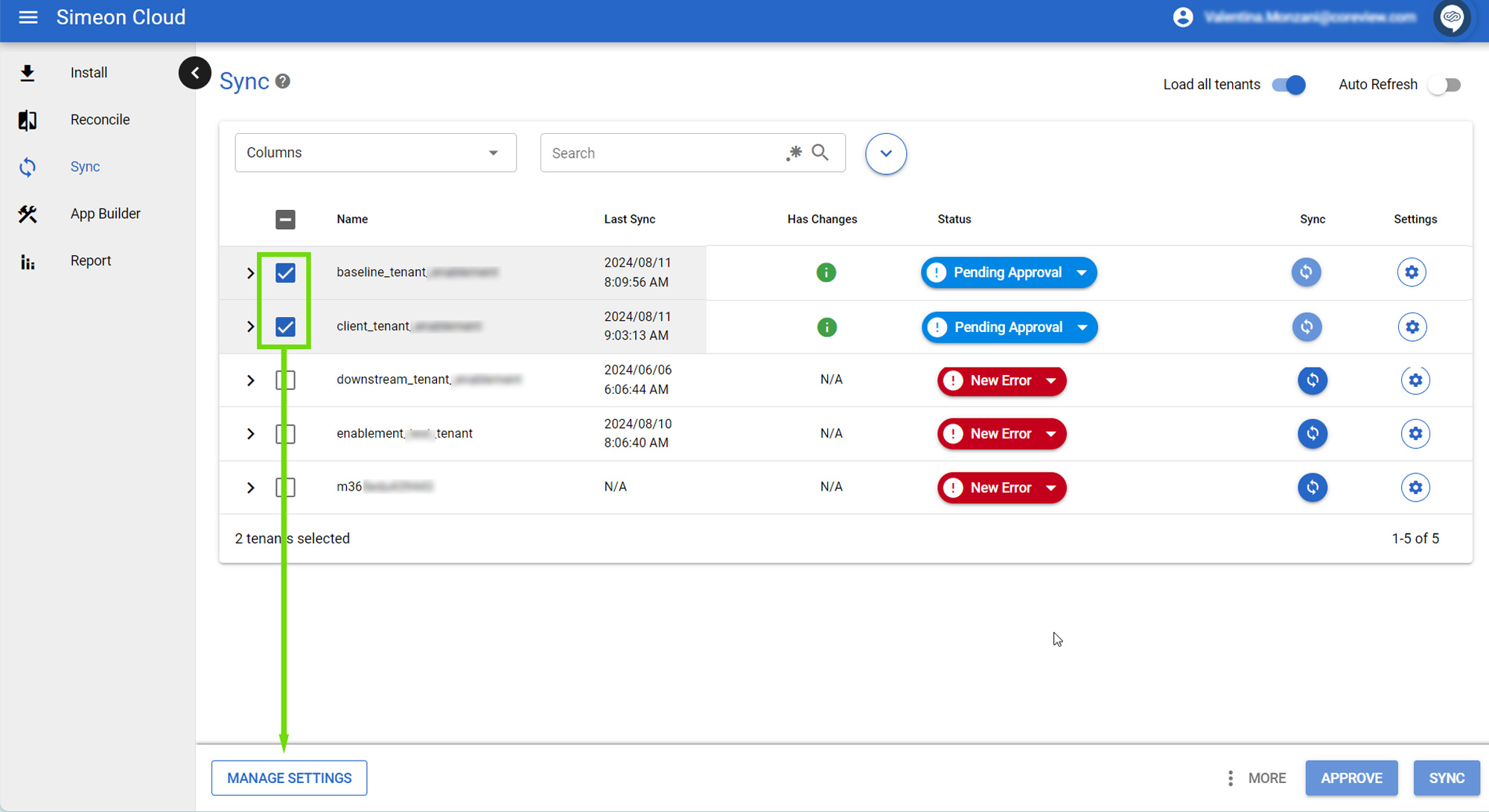
Choisissez “Pool d’agents” parmi les options :
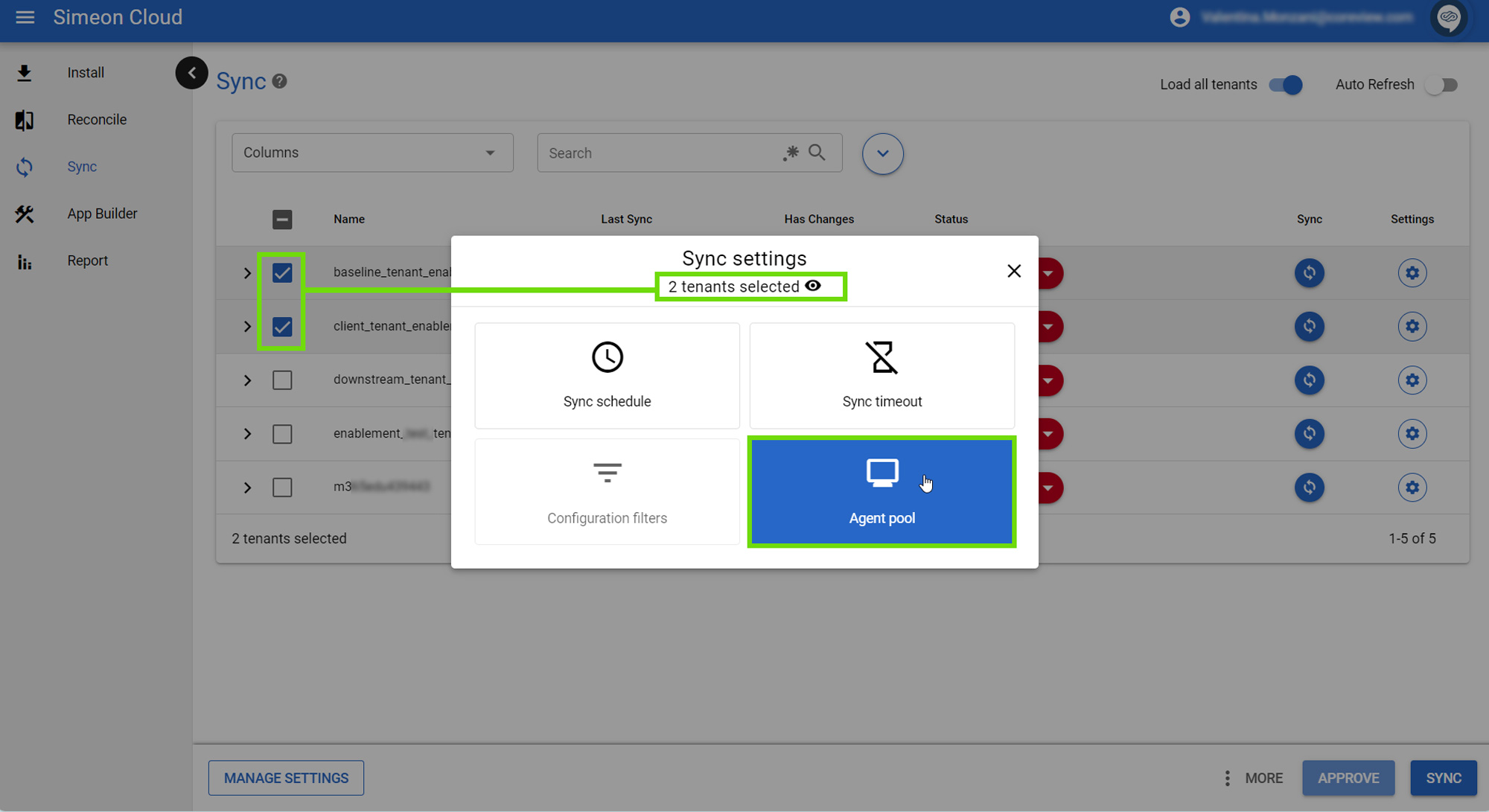
Enfin, sélectionnez le pool d’agents souhaité pour tous les tenants sélectionnés via le menu déroulant :
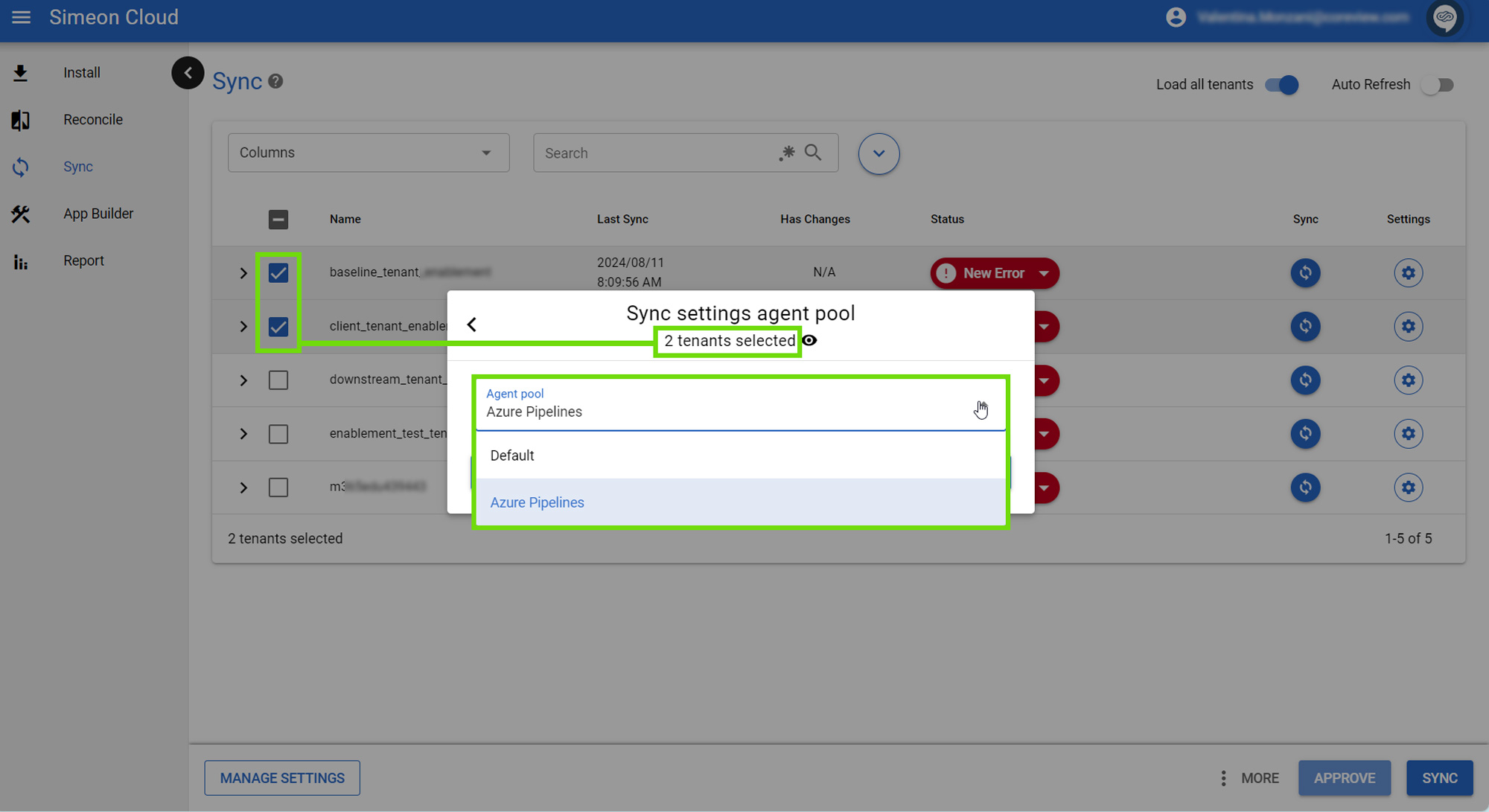
Modifier le pool d’agents manuellement via le fichier Sync.yml
Une fois que l’agent que vous avez créé est correctement configuré et opérationnel, vous pouvez choisir de sélectionner manuellement l’agent en modifiant le fichier Sync.yml dans Azure DevOps.
Le pool auquel la synchronisation fait appel est défini par la clé pool:.
Par défaut, lors de l’utilisation d’agents hébergés par Microsoft, la clé pool: est renseignée comme suit :
pool:
vmImage: windows-latest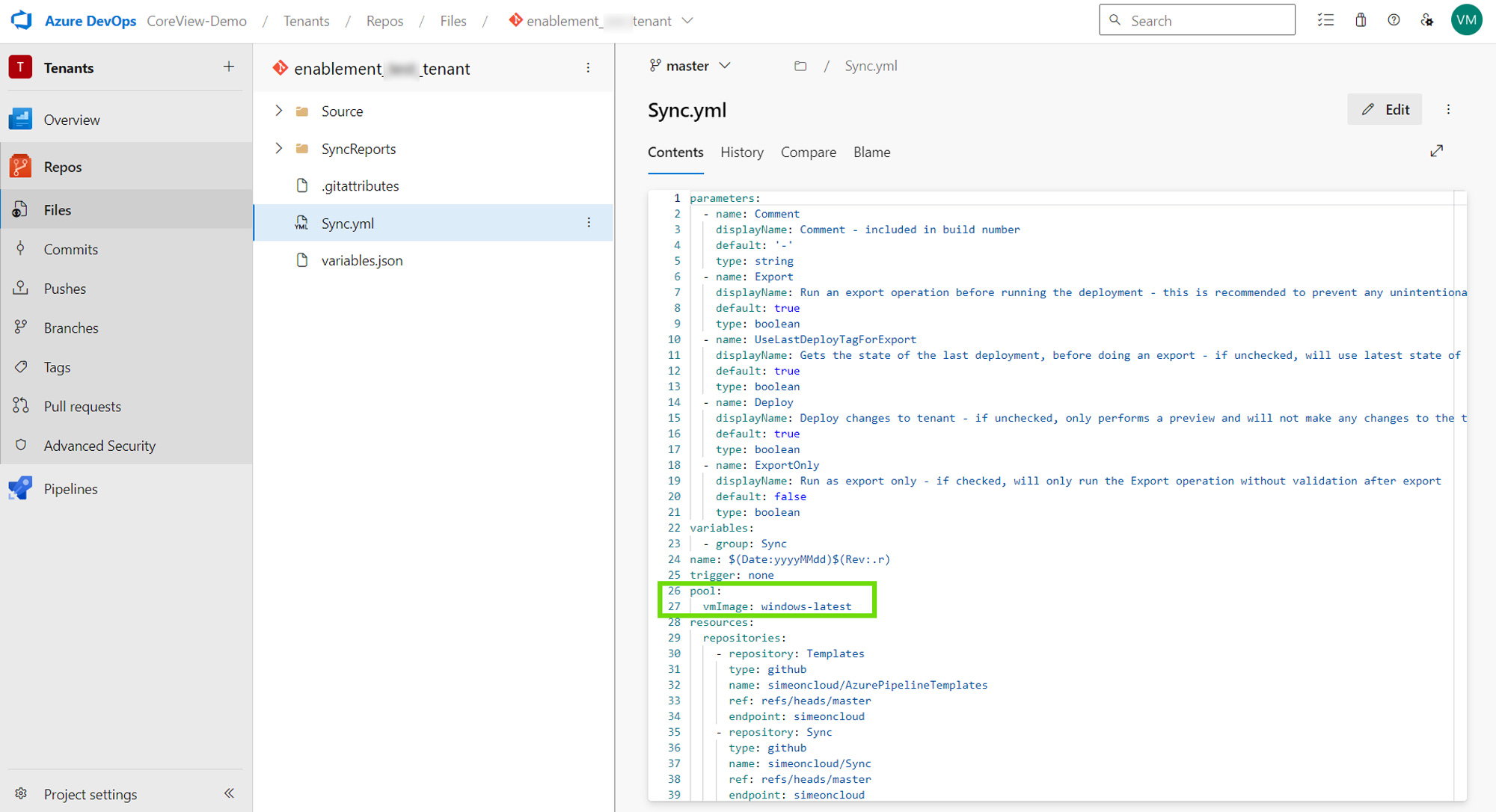
Utiliser un agent auto-hébergé
Pour utiliser un agent auto-hébergé, après avoir accédé à Azure DevOps :
- Accédez à Tenants
- Sélectionnez “Repos”
- Sélectionnez “Fichiers” sous “Repos”
- Choisissez “Sync.yml”
- Cliquez sur le bouton “Modifier” pour éditer le fichier
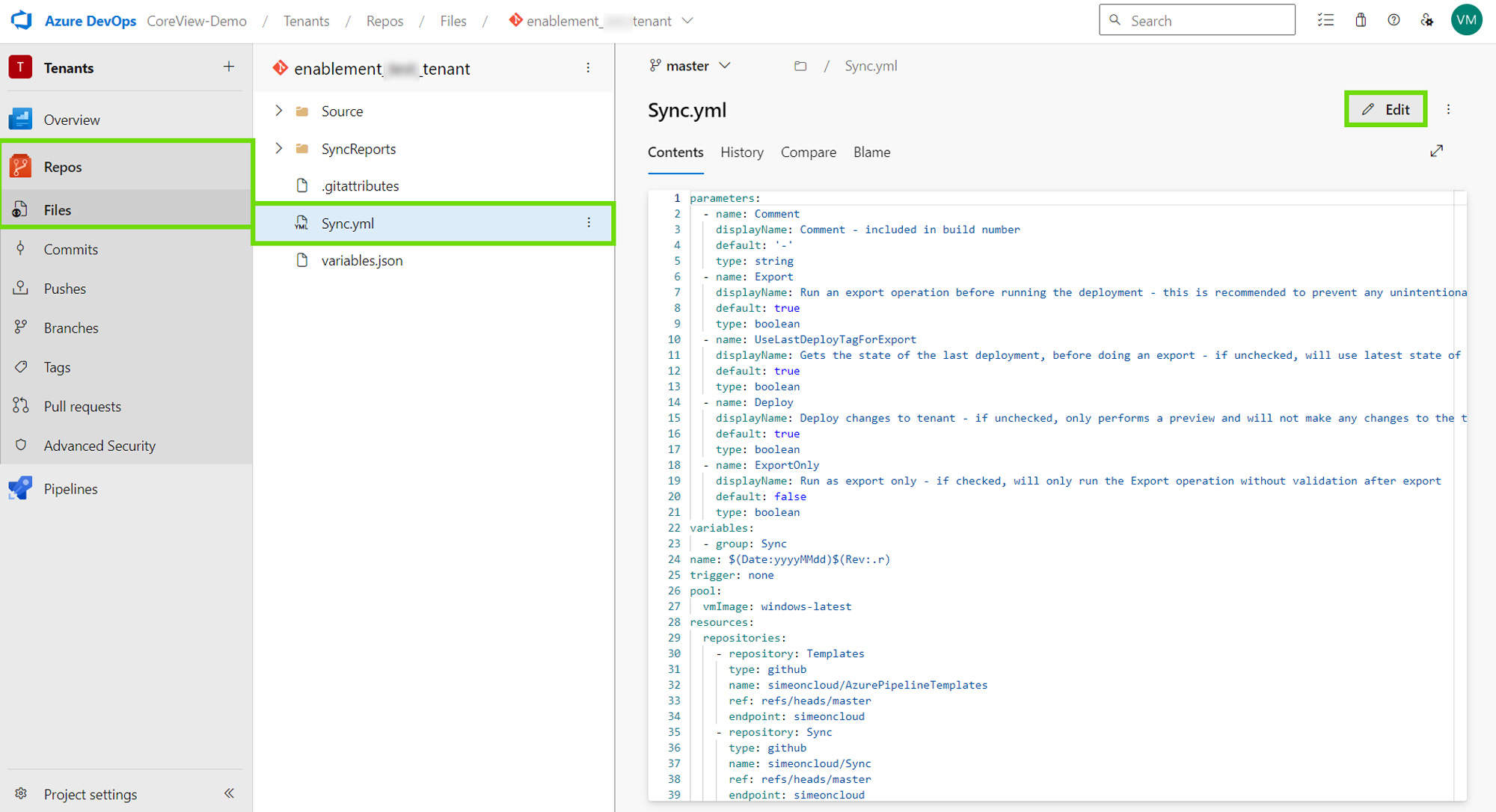
- Modifiez la clé
pool:par le nom de votre pool :
pool:
name: self-hosted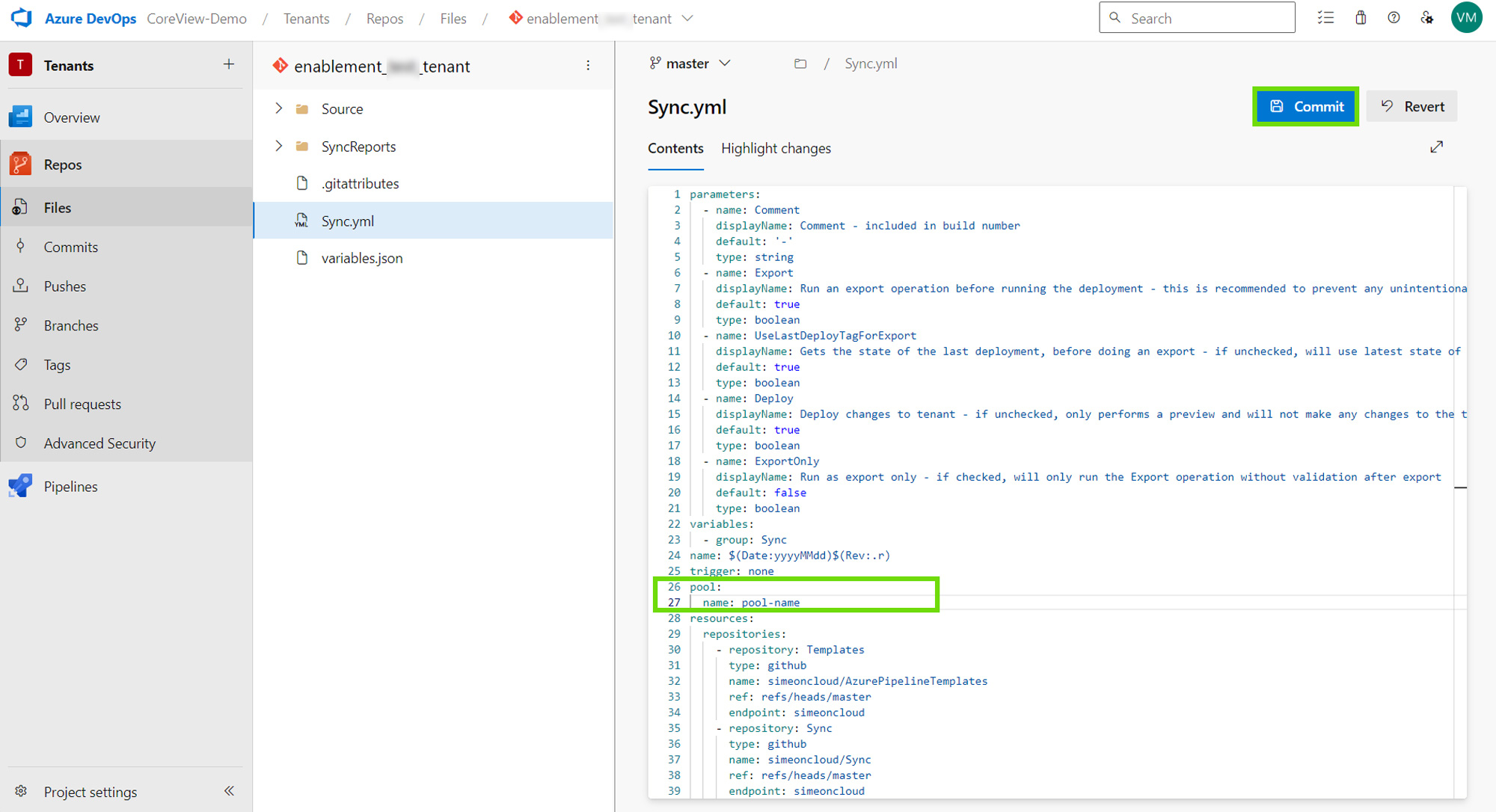
- Cliquez sur “Commit” pour valider les modifications.
